
Come leggere i messaggi WhatsApp da un altro dispositivo [4 soluzioni principali]

WhatsApp, essendo uno strumento di comunicazione ampiamente utilizzato, richiede che le persone accedano ai suoi messaggi su un altro dispositivo per vari motivi, ad esempio i genitori che monitorano le attività sociali dei propri figli o aiutano amici e familiari a recuperare informazioni perdute. Quindi sorge la domanda: come leggere i messaggi WhatsApp da un altro dispositivo? Questo articolo ti guiderà nel raggiungimento di questo obiettivo tramite backup, dispositivi collegati, WhatsApp Web e strumenti di terze parti.
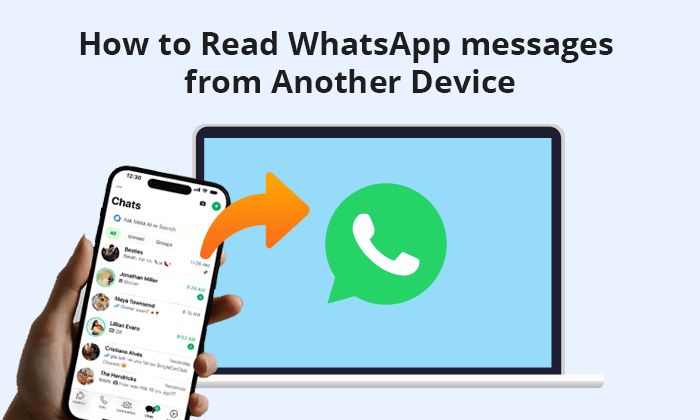
Posso leggere il mio messaggio WhatsApp su un altro telefono? Certo che puoi. Se esegui regolarmente il backup dei tuoi dati WhatsApp su Google Drive (principalmente per Android ) o iCloud (principalmente per iPhone), puoi utilizzare il backup per ripristinare i messaggi WhatsApp in modo da poter leggere i messaggi WhatsApp su un altro telefono.
Ecco la guida su come leggere gli altri messaggi WhatsApp su Android da Google Drive:
Passaggio 1. Installa WhatsApp sul tuo telefono Android . Se lo hai già, devi disinstallare WhatsApp e reinstallarlo.
Passaggio 2. Attiva WhatsApp, accetta i termini e le condizioni e fornisci il tuo numero di cellulare (quello con i dati di backup).
Passaggio 3. Dopo che il numero di cellulare è stato verificato con successo, fare clic su "RIPRISTINA" per avviare il ripristino. Una volta completato il ripristino, potrai vedere le chat WhatsApp degli altri sul tuo telefono.

Per gli utenti iPhone, puoi vedere altri messaggi WhatsApp sul tuo telefono da iCloud:
Passaggio 1. Installa e avvia WhatsApp sul tuo iPhone. Inserisci il numero di telefono di cui hai eseguito il backup per la verifica.
Passaggio 2. Quando viene visualizzata la schermata "Ripristina da iCloud", tocca l'opzione "Ripristina cronologia chat" per avviare il processo di recupero del backup di WhatsApp da iCloud. Altri messaggi WhatsApp saranno sul tuo iPhone.

Puoi anche collegare l'account WhatsApp di destinazione al tuo telefono per leggere i messaggi WhatsApp da un altro dispositivo. Tieni presente che devi connetterti al telefono di destinazione ogni 14 giorni per mantenere il dispositivo collegato connesso all'account WhatsApp. Ecco i passaggi specifici:
Passaggio 1. Reinstalla l'applicazione WhatsApp sul tuo telefono.
Passaggio 2. Apri l'applicazione WhatsApp appena installata. Fai clic sul pulsante con tre punti nell'angolo in alto a destra e seleziona "Collega un dispositivo". Quindi, vedrai un codice QR sullo schermo.
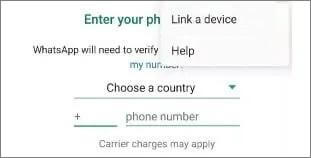
Passaggio 3. Utilizza il dispositivo di destinazione che desideri monitorare per scansionare il codice QR. Dopo aver scansionato il codice QR, sarai in grado di accedere all'account WhatsApp di destinazione sul tuo dispositivo.
Per saperne di più: Come visualizzare la cronologia chat di WhatsApp sul PC ? Ecco una guida passo passo.
Puoi anche accedere ai dati di WhatsApp da altri dispositivi sul tuo computer tramite WhatsApp Web. WhatsApp Web è una funzionalità ufficiale di WhatsApp che consente agli utenti di chattare e inviare messaggi tramite un browser web sul proprio computer. Segui questi passaggi per stabilire una connessione tra il tuo telefono e il computer in modo da poter vedere le chat WhatsApp di qualcuno:
Passaggio 1. Apri WhatsApp sul telefono di destinazione.
Passaggio 2. Per Android , tocca l'opzione "Menu"; per iPhone, tocca "Impostazioni". Quindi, seleziona "Collega dispositivi" > "Collega un dispositivo".
Passaggio 3. Successivamente, utilizza il telefono di destinazione per scansionare il codice QR visualizzato sul tuo computer per stabilire la connessione. Una volta connesso, tutti i messaggi WhatsApp dal telefono di destinazione verranno visualizzati sul tuo computer.

Se non hai effettuato un backup o trovi i metodi precedenti troppo complicati, puoi trasferire i dati di WhatsApp da un telefono all'altro . In questo caso avrai bisogno di un software come WhatsApp Transfer . Con WhatsApp Transfer, puoi trasferire rapidamente vari contenuti WhatsApp da un telefono all'altro, sia passando da Android a iPhone , da iPhone ad Android , sia tra telefoni con lo stesso sistema. Ciò garantisce che tu possa visualizzare facilmente i messaggi WhatsApp da altri dispositivi.
Caratteristiche principali di WhatsApp Transfer:
Come accennato in precedenza, WhatsApp Transfer è compatibile sia con iOS che con Android . Di seguito, scopri come trasferire le chat di WhatsApp da iPhone ad Android , consentendo l'accesso ai messaggi su tutti i dispositivi.
01 Avvia WhatsApp Transfer sul tuo PC e collega entrambi i telefoni tramite cavi USB. Seleziona "Trasferimento WhatsApp" dal menu principale per avviare il processo di trasferimento.

02 Passa alla scheda WhatsApp situata nella colonna blu di sinistra e scegli l'opzione "Trasferisci messaggi WhatsApp".

03 WhatsApp Transfer identifica automaticamente i tuoi dispositivi collegati come origine e destinazione. Se necessario, regola la loro posizione utilizzando il pulsante di capovolgimento. Quindi, fai semplicemente clic su "Trasferisci" per istruzioni dettagliate.

04 Anche se il trasferimento dei contenuti di WhatsApp dal tuo vecchio dispositivo a quello nuovo potrebbe richiedere del tempo, ti assicuriamo che puoi monitorare comodamente l'intero processo sullo schermo.

Attraverso i metodi sopra menzionati, puoi leggere i messaggi WhatsApp da un altro dispositivo. Ogni metodo ha i suoi vantaggi e scenari adatti, permettendoti di scegliere in base alle tue reali esigenze. Per una gestione e un trasferimento più efficienti dei messaggi WhatsApp, si consiglia vivamente WhatsApp Transfer . Questo strumento potente e intuitivo può aiutarti a ottenere facilmente il trasferimento e il backup dei messaggi.
Ecco un riepilogo dei pro e dei contro dei diversi metodi:
| Metodi | Pro | Contro |
| dal backup | Alta sicurezza |
|
| tramite dispositivi collegati |
|
|
| su WhatsAppWeb |
|
Funzionalità limitate, impossibile visualizzare tutti i messaggi storici |
| tramite trasferimento WhatsApp |
|
|
Articoli correlati:
[Guida completa] Dove vengono archiviati i messaggi WhatsApp sul tuo dispositivo?
Semplici modi per leggere il backup di WhatsApp da Google Drive su PC
Come vedere i messaggi eliminati di WhatsApp dal mittente in pochi minuti
Come vedere i messaggi WhatsApp cancellati senza alcuna app [ Android e iPhone]